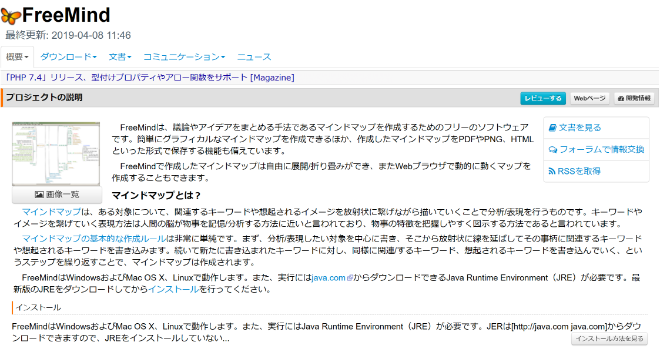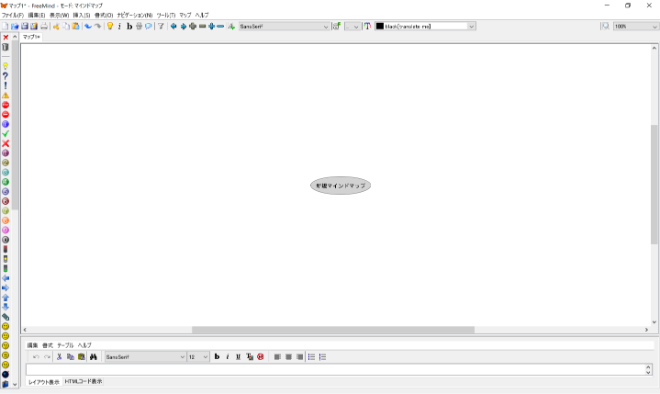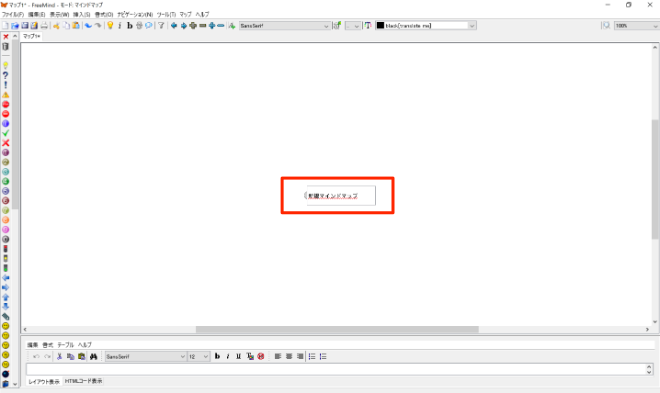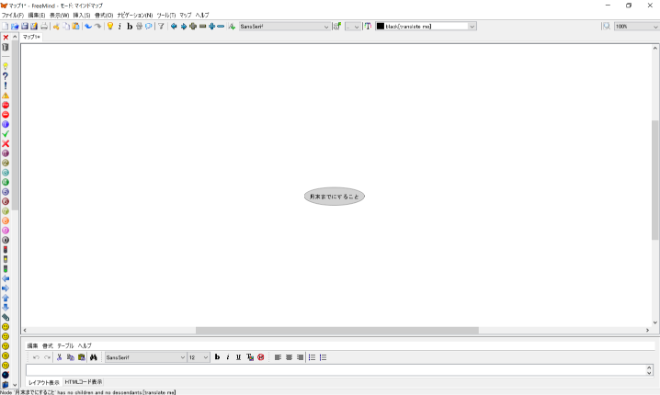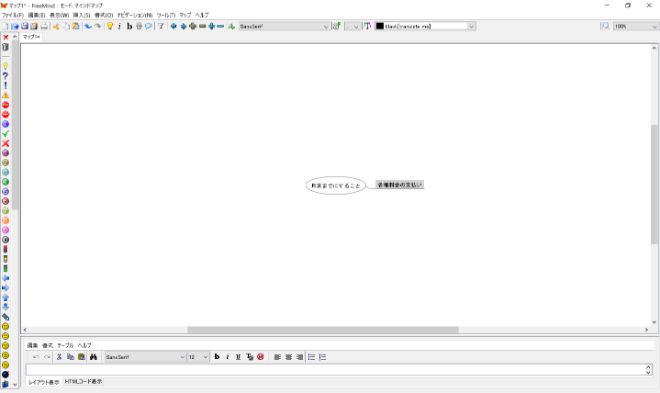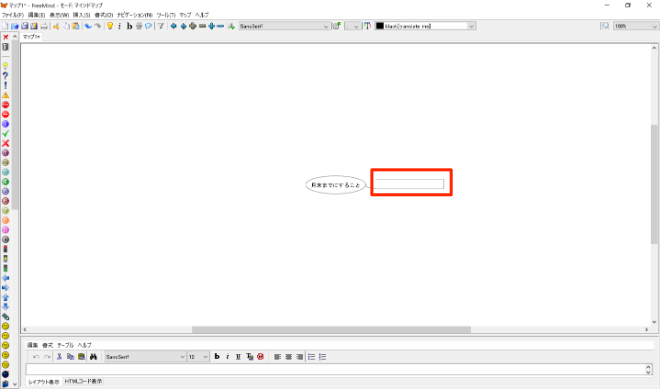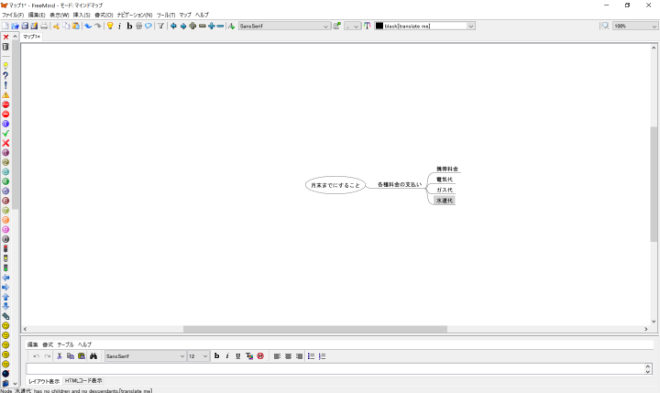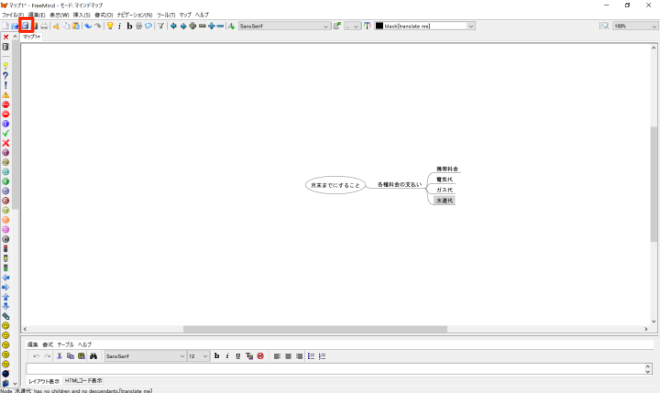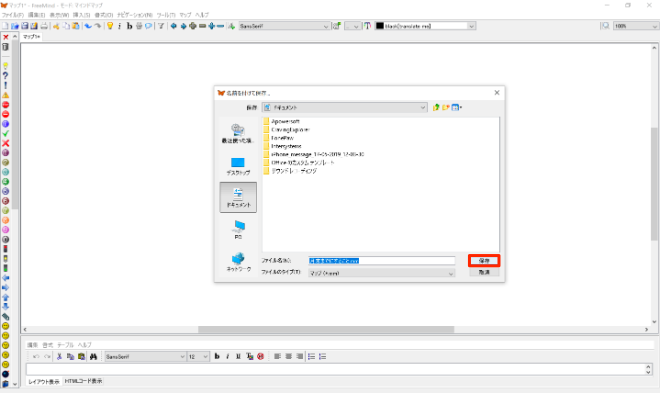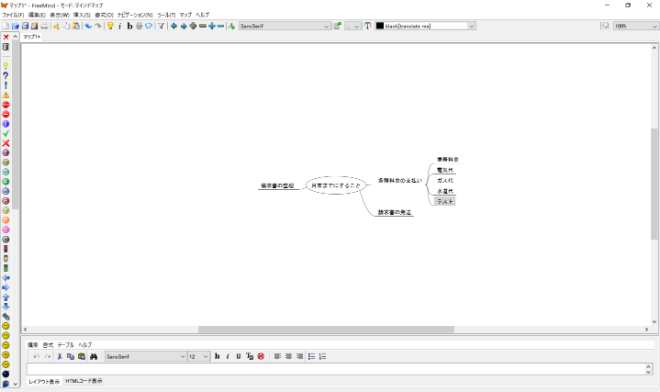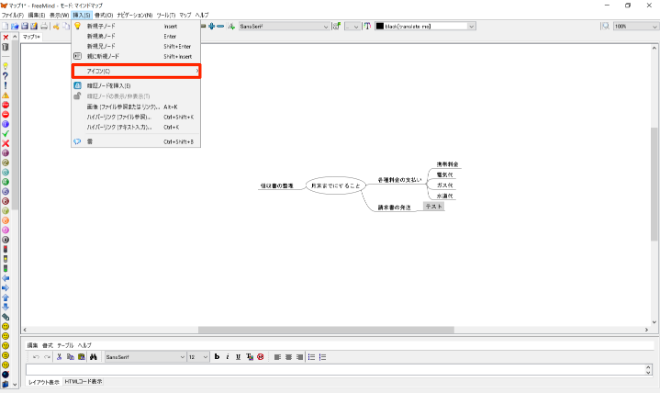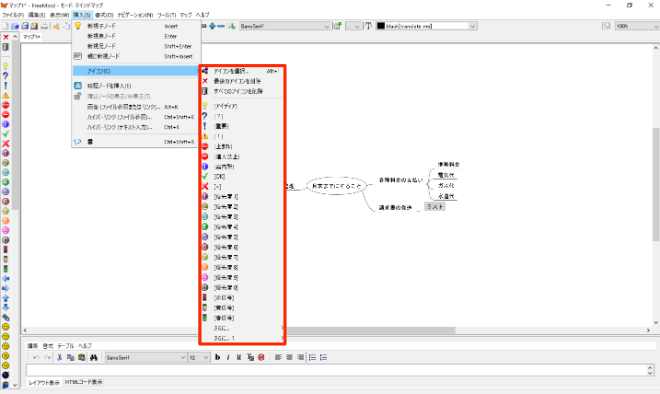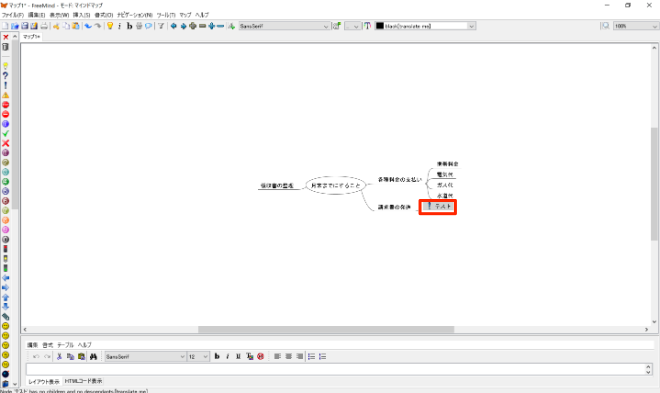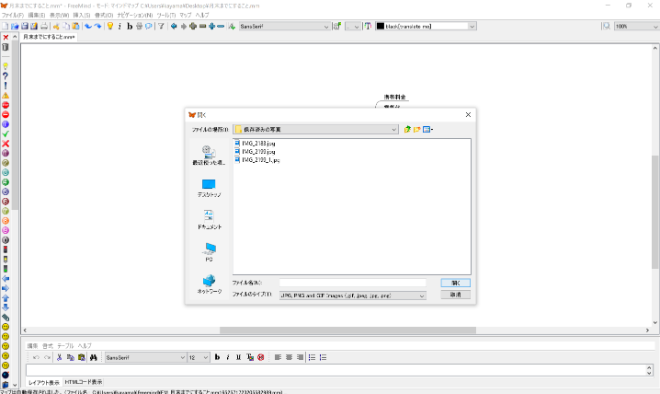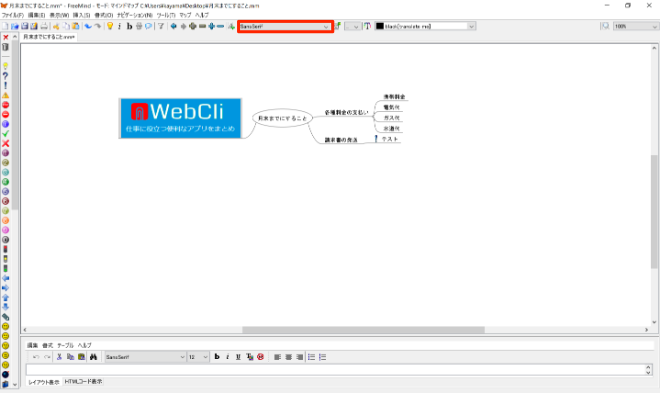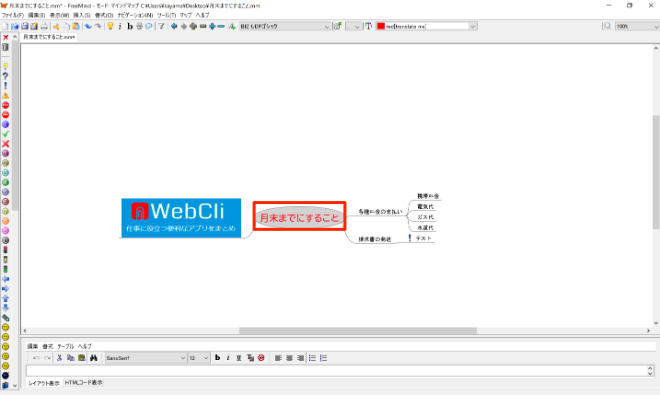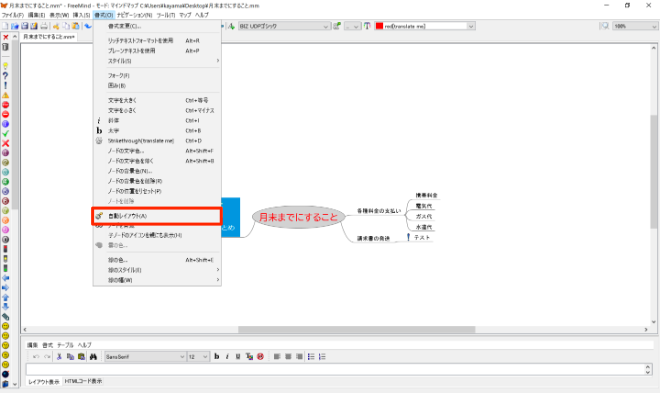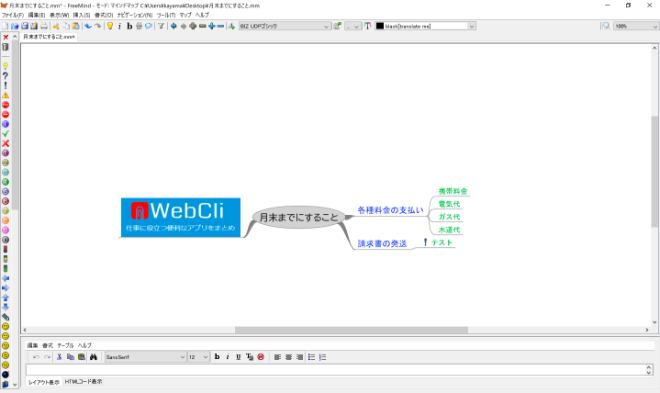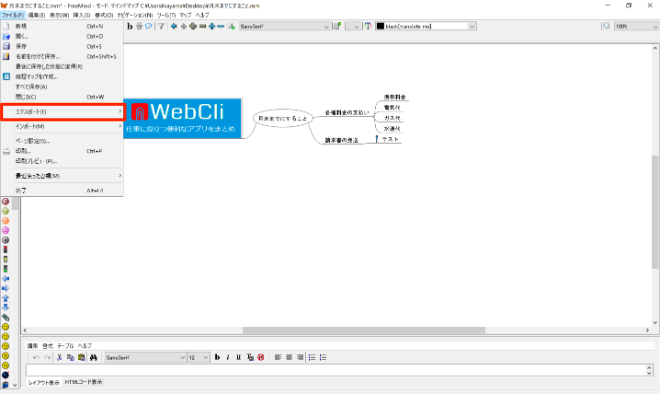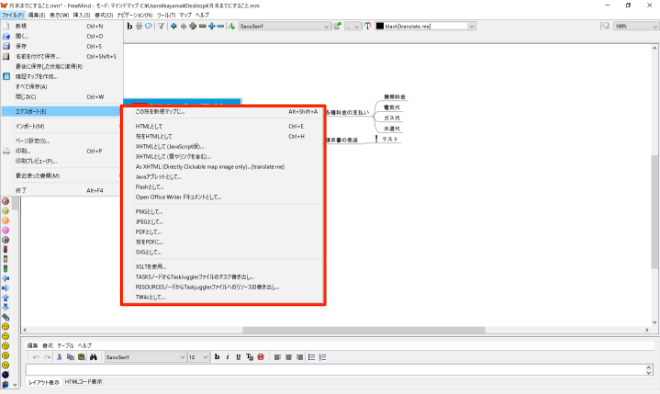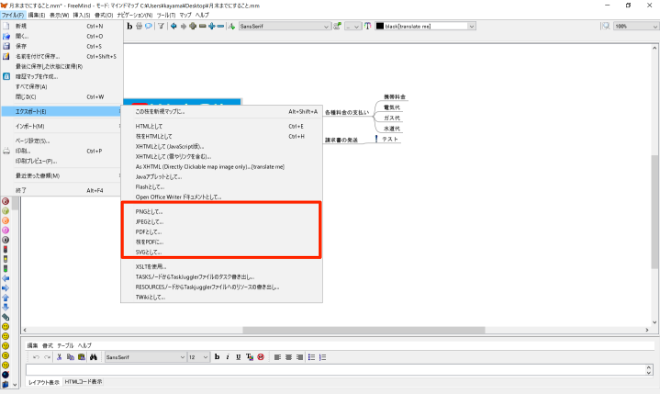「効率的な思考方法」を示してくれるツールは世の中に多くありますが、その中でもおすすめは「マインドマップ」です。マインドマップは人間の脳の仕組みに合った思考方法と言われており、様々な書籍やアプリがリリースされています。今回はその中でも無料のマインドマップツールである「FreeMind」をご紹介します。FreeMindはドローソフトに近い感覚で操作ができ、HTMLや画像等の各種フォーマットに出力もできるアプリです。
FreeMindの使い方
マインドマップを作成する
アプリを起動するとブランクのマインドマップが表示されます。中央にマインドマップの起点となるノードのみある状態です。
ノードをクリックすると編集モードになり、テキストを編集することができます。
Enterキーで確定することができます。
子ノードを追加するにはメニューの「挿入」から「新規子ノード」を選択するかInsertキーで行うことができます。
新しく子ノードが追加されますので、テキストを入力していきます。
入力後にテキストを編集する場合は同様にテキストのクリックで編集モードに切り替わります。
同様の手順で子ノードに子ノードを追加していくこともできます。
マインドマップを保存する
作成したマインドマップは自動で保存されていきますが、ファイルとして保存する場合は別途保存する必要があります。保存するには以下のアイコンをクリックします。
保存先とファイル名を指定して保存します。
マインドマップを編集する
各ノードはドラッグで移動することができます。
移動したいノードを選択して親ノードにドロップすることで簡単に行うことができます。
各ノードのテキストにアイコンを付与することもできます。アイコンを付与するには対象のノードを選択した状態でメニューの「挿入」から「アイコン」を選択します。
アイコンは様々な種類のものが用意されていますので、任意のものを選択します。
アイコンを設定すると、以下のようにテキストの左側にアイコンが表示されます。
各ノードのテキストを画像を変更することもできます。画像に変更する場合は対象のノードを選択した状態でメニューの「挿入」から「画像(ファイル参照またはリンク)」を選択します。
エクスプローラーから任意の画像を選択します。
子ノードが画像に変更されました。
マインドマップ内のテキストのフォントを変更することもできます。フォントを変更するには以下のフォントのリストから変更します。
フォントが変更されました。
更にノードごとに文字サイズやテキストの文字色を変更することができます。変更は以下のリストから行うことができます。
起点ノードのフォントサイズと文字色を変更しました。
自動レイアウトを有効にする
せっかくマインドマップを作成するなら綺麗なレイアウトにしたいものですが、マインドマップを作成している時は考えに集中している時なので、レイアウトのことまで考えている余裕はないかと思います。そんな時に便利なのが自動レイアウト機能です。自動レイアウト機能を有効にするにはメニューから「書式」を選択し、その中にある「自動レイアウト」を選択します。
以下のように色分けやツリーのデザインを自動で行ってくれます。
マインドマップを出力する
作成したマインドマップは各種フォーマットで出力することができます。出力するにはメニューの「ファイル」から「エクスポート」を選択します。
エクスポートは様々な形式に対応しています。
Web関係で出力するには以下のエリアから選択することができます。
画像として出力するには以下のエリアから選択することができます。
以上、「FreeMind」の基本的な使い方をご紹介致しました。起動も速く簡単な操作でマインドマップを作成することができますので、個人的なアイデアブックやビジネスでの会議のメモを書いたりといった情報の整理にも有効かと思います。
FreeMindの特徴
他のマインドマップツールと比較してのFreeMindのメリットはとにかく完全無料で使える点でしょう。一方、機能数や使い勝手は他の有償ツールと比較すると落ちるものとなっております。
他社のマインドマップツールとの違いの詳細については、こちらのマインドマップツールの比較記事をご覧いただければと思います。
FreeMindのサイト情報
URL:https://ja.osdn.net/projects/freemind/
FreeMindの評判
レビューを書く | |
考えがまとまらず、何から手をつけていいかわからないときに使います。思いついたキーワードを可視化し、関係性を整理できます。プロジェクト開始時のマイルストーンとしても使っています。